La carte SD est une carte mémoire qui se met dans un téléphone afin d’augmenter sa capacité de mémoire. Néanmoins il ne sera pas toujours simple de savoir où mettre cette carte microSD. Dans cet article nous détaillerons comment faire pour insérer une carte SD, puis comment faire pour l’activer. Par la suite vous pouvez découvrir comment faire pour accéder au contenu de cette carte SD.
Si vous souhaitez afficher une carte SD, il vous faut connaître quelle carte SD mettre dans votre Samsung Galaxy A32.
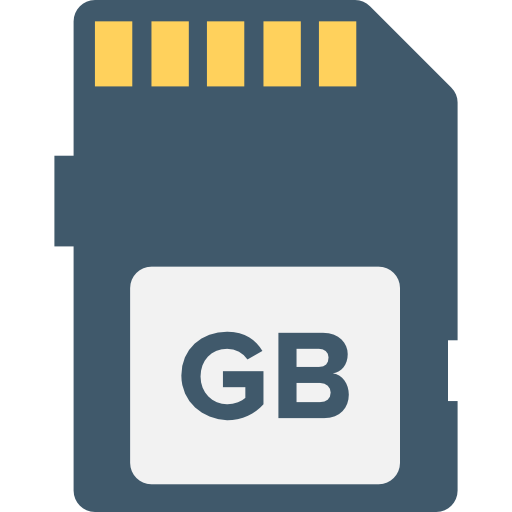
Quelle est la technique pour insérer une carte microSD dans Samsung Galaxy A32?
Placer une carte SD au niveau du Samsung Galaxy A32, cela est très facile. Néanmoins au cas où vous vous servez de 2 SIM en même temps, des mobiles détiennent un endroit commun entre la deuxième SIM et la carte SD. Des fois vous aurez 3 endroits différents avec les deux SIM et une carte SD.
Placer votre carte mémoire micro SD au niveau du téléphone android
- Eteignez votre Samsung Galaxy A32
- Allez dans le compartiment où est la nano SIM ou alors la micro SIM et la carte SD. Il est possible d’utiliser un outils d’ouverture. Vous allez devoir appuyer assez fort dans le petit trou à côté de l’ouverture du compartiment
- Placez votre carte SD dans l’endroit approprié, respecter la forme si vous souhaitez la mettre dans le bon sens
- Remettez le compartiment dans son endroit
- Rallumez votre Samsung Galaxy A32

Quelle est la technique pour mettre en place et renommer une carte SD sur Samsung Galaxy A32?
En règle générale une fois insérée la carte SD est automatiquement détectée par votre Samsung Galaxy A32. Votre carte SD peut servir pour conserver des données, comme les photos, et aussi servir de mémoire accessoire pour installer des applis.
Pour renommer une carte SD, cette manipulation n’est pas facile et risque d’endommager les informations de la carte.
Quelle est la technique pour accéder au contenu de votre carte SD sur Samsung Galaxy A32?
Pour parcourir le contenu de votre carte SD, il faut juste aller dans l’explorateur de fichiers et dossiers de votre Samsung Galaxy A32 en second lieu cliquez sur Carte SD ou SD Storage.
Si cette carte SD est ancienne ou n’était pas la vôtre et que vous ne voulez plus avoir ce qu’elle possède, dans ce cas précis formater la carte SD de votre Samsung Galaxy A32 avant de l’utiliser.
Comment paramétrer l’emplacement de stockage par défaut de mon Samsung Galaxy A32 sur ma carte SD?
Vous pouvez décider de paramétrer l’emplacement par défaut d’applications ou alors de photos, si vous souhaitez gagner de la mémoire interne dans votre Samsung Galaxy A32. Consultez notre article si vous souhaitez comprendre comment mettre votre carte sd comme stockage par défaut de vos photos de votre Samsung Galaxy A32.
Comment enlever la carte SD de votre Samsung Galaxy A32?
La manipulation est très simple, il est nécessaire d’ouvrir le compartiment où est la carte SIM et la carte SD à l’aide d’un outils d’ouverture ou alors d’un trombone. Le tiroir est en règle générale sur les côtés de votre Samsung Galaxy A32. Retirer la carte SD et replacer le tiroir.
Dans le cas où vous cherchez d’autres informations sur votre Samsung Galaxy A32, on vous invite à aller lire les tutoriels de la catégorie : Samsung Galaxy A32.
